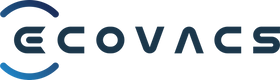Wi-Fi網絡確認
- 確定連線的家用 Wi-Fi 為 2.4G 或 2.4/5G 混合網路。
- 暫時關閉手機的4G或者5G移動數據服務,確保手機連接到家裡的Wi-Fi網絡上,網絡名稱和密碼建議採用英文字母和數字的組合,來增加安全性和避免手機輸入法的不同所帶來的故障
- 配網不支持VPN或者代理服務器
- 不支持通過網頁鑑權和認證的網絡
- 機器目前支持 802.11b/g/n 2.4G IPv4的協議,可以支持2.4G單頻網絡或者2.4G/5G混合網絡
- 如果您的路由器使用WEP 加密,請將其變更為 WPA2
- 機器可以支持1-11信道(北美);也可以支持12-13信道(使用前,請諮詢當地管理機構)
- 如果您家裡的WIFI路由器支持2.4G和5G雙頻,且支持“雙頻優選”或者“雙頻合一”,請打開它,此時,之前的兩個熱點名稱會合併成一個名稱,把手機連接到這個熱點後,就可以開始配網了
- 如果家中使用雙頻路由器,且路由器發出了兩個不同熱點名,請在手機中忽略5G頻段的Wi-Fi熱點信號,確定手機連接到2.4G的熱點
- 掃地機器人不支持熱點名隱藏的路由器,Wi-Fi熱點名稱必須可見,手機能夠識別才能成功連接上
設備配置超時
錯誤代碼:e.g.(406,10017)
- 請確認手機已關閉自有移動數據,如手機4G網絡
- 請確認手機連上機器人Wi-Fi
如果網絡中無法找到“ECOVACS_xxxx”機器人Wi-Fi,請重新啟動機器人(請長按Reset直到聽到開機音樂聲)和路由器、強制關閉App後重試
其餘常見問題
- 下載最新版本 ”Ecovacs Home APP”,確保手機設置中開啟APP的“數據&Wi-Fi權限”及“定位權限(包含GPS\GPRS權限)
- 配網前,請先將手機連接好家庭Wi-Fi,同時關閉手機4G移動數據服務
- 目前僅支持使用2.4GHZ頻段路由器進行配網,若使用雙頻路由器,可以將手機設置中,選擇“忘記或不保存”5G頻段的Wi-Fi熱點(配網成功後,手機如需要,可以重新連接到5GHz頻段的熱點)。若雙頻路由器使用的同一Wi-Fi名稱和密碼,或已打開雙頻合一/雙頻優選,可直接進行配網,Wi-Fi密碼建議設置為英文或者數字
- 打開APP,根據APP提示:添加型號-連接家庭Wi-Fi-開機-短按”重置鍵”聽到機器語音提示“開始進入配網模式”後,點擊下一步,(若連接家庭Wi-Fi步驟中,名稱識別為“unknown ssid”時,需開啟手機定位權限包含GPS\GPRS權限)
- 連接機器人Wi-Fi,聽到“地寶與手機已連接,請返回APP等待配網結果”後,切換回APP,等待配網結果
- 部分手機無“去連接”步驟,直接在APP中等待配網結果即可
- 部分安卓手機連接上 “ECOVACS-XXXX”wifi後,手機屏幕彈出“檢查到該WLAN無法上網“對話框,根據不同手機提示為以下幾種情況,確保手機保持和地寶的無線連接:1)是否切換其他網絡,需選擇”不切換“;2)是否允許切換其他更好的網絡,需選擇”不允許“;3)是否繼續使用該網絡,需選擇“使用”
- 在APP界面等待配網結果,當進度超過50%時,檢查當前手機連接的網絡是否為地寶配網時選擇的Wi-Fi網絡,如果不是,須手動在無線局域網列表中切換網絡,切換後返回APP等待配網結果
- 如果手機中安裝了殺毒、爬牆軟件,建議關閉後重新配網
- 重新配網無效,嘗試用另外一部手機開啟4G移動數據共享熱點代替家庭路由器,重新開始操作配網步驟;如果熱點配網成功,建議用戶把熱點名稱及密碼改成家庭Wi-Fi名稱及密碼,配網成功後關閉移動熱點即可,重新啟動會自動切換到家庭的路由器上,並觀察Wi-Fi狀態LED是否不再閃爍,如果不再閃爍,表示接入了網絡